כיצד להעביר מקודי באנדרואיד, Windows או Mac
Miscellanea / / May 26, 2022
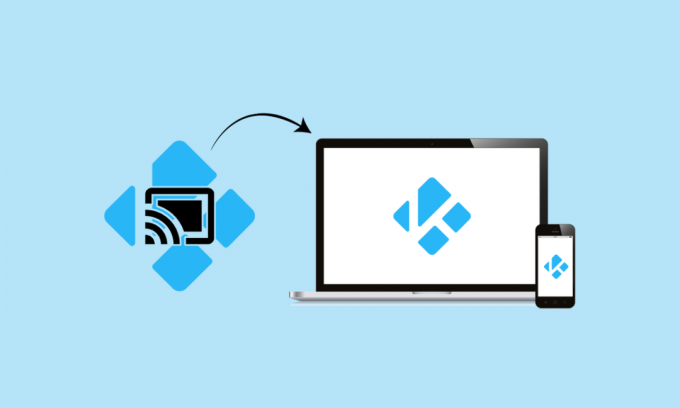
גם אם אתה לא אוהב את גוגל, אתה חייב להכיר בכך ש-Chromecast הוא אחד מגאדג'טים הסטרימינג הטובים ביותר בשוק. כל שעליך לעשות הוא להכניס את קצה ה-Micro USB לחלק האחורי של הטלוויזיה שלך כדי להתחיל להזרים חומרי 4K ו-HEVC. כאשר אתה משווה את תכונות Chromecast לאלו של המתחרים, יש רק מנצח אחד ברור. במחיר כפול, רוב האפשרויות מספקות את אותה פונקציונליות כמו Chromecast. מצד שני, קודי גדל מה-XBMC הלא ידוע יחסית לתוכנה פופולרית מאוד המשמשת מיליונים. אולי אתם תוהים איך מלהקים מקודי? Kodi עובד היטב עם כל הגדרת HTPC ומאפשר לך לסדר את המדיה שלך כמו שאתה רוצה. אתה יכול להשתמש בהם יחד כדי לשדר Kodi לכל מכשיר תואם Chromecast. בניגוד לסרטוני YouTube, אתה לא יכול רק לבחור בלחצן Cast כדי לשדר חומר מקודי ל-Chromecast שלך. המשך לקרוא כדי לדעת כיצד להטיל את קודי מהמחשב.

תוכן
- כיצד להעביר מקודי ב-Android, Windows או Mac PC
- אפשרות I: באנדרואיד
- שיטה 1: דרך פונקציית Cast
- שיטה 2: דרך אפליקציית Google Home
- שיטה 3: דרך אפליקציות צד שלישי
- אפשרות II: במחשב
- אפשרות III: ב-Mac
כיצד להעביר מקודי ב-Android, Windows או Mac PC
למרות ש-Kodi ו-Chromecast לא מתוכננים לתפקד ביחד, יש שיטות לגרום להם לעבוד. תמצא מגוון טכניקות להזרמת Kodi ל-Chromecast מאנדרואיד, מק ולינוקס המפורטות להלן. בחר את המדריך המתאים למקרה שלך בהתבסס על התצורה שלך.
אפשרות I: באנדרואיד
להלן מספר שיטות להעברה של Kodi ממכשיר האנדרואיד שלך.
הערה: מכיוון שלטלפונים חכמים אין אותן אפשרויות הגדרות, והן משתנות מיצרן ליצרן, לכן, ודא את ההגדרות הנכונות לפני שתשנה אותן. השלבים האמורים בוצעו ב Samsung M20.
שיטה 1: דרך פונקציית Cast
שיטה זו עשויה לעבוד עבורך ואולי לא. הכל תלוי באיזו גרסה של אנדרואיד שיש לך. למרות שפונקציונליות ה-Cast קיימת בדרך כלל בגרסאות ברירת המחדל של אנדרואיד, חלק מהיצרנים עדיין משאירים אותה מחוץ למכשירים שלהם. ניתן למצוא את כפתור ה-Cast במגירת ההגדרות המהירות של רוב מבני Android. זה מה שאתה חייב לעשות:
1. כדי לגשת ל הגדרות מהירות מגירה, החלק מטה מהחלק העליון של סטָטוּס בָּר.
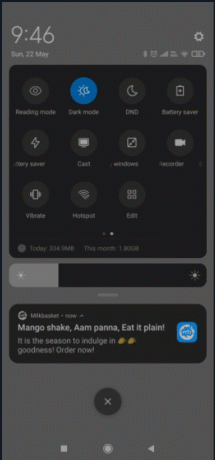
2. הקש ללהק.
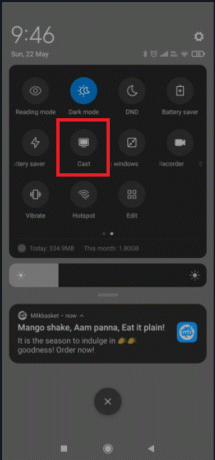
3. חכה לשלך סמארטפון כדי לסרוק את הרשת לאחר הקשה על סמל Cast. לאחר זמן מה, אתה אמור לראות רשימה של מכשירים נגישים.
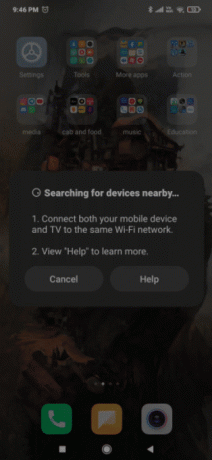
4. בחר את Chromecast התקן.
5. התחברת בהצלחה כאשר מסך האנדרואיד שלך מופיע בטלוויזיה שלך.
6. להשתמש ב קודי אפליקציה לצפייה בסרטון.
הערה: הוא מקרין את אנדרואיד המלא בטלוויזיה שלך, כך שלא תוכל להשתמש בטלפון שלך בזמן שידור ל-Chromecast.

קרא גם:כיצד לעדכן את ספריית קודי
שיטה 2: דרך אפליקציית Google Home
זו השיטה שצריך לנקוט אם אתה לא רוצה לבזבז הרבה זמן. אנו נשתמש ביכולת Google Home כדי לשקף את מסך האנדרואיד שלך למתאם Chromecast. לגישה זו יש כמה חסרונות. בראש ובראשונה, החומר שתראה יהיה זמין בשני המכשירים. לא תוכל להנמיך את מסך ה-Android, לשלוח הודעות או לקבל שיחות בעת העברה ל-Chromecast. לפתרון מהיר וקל, עקוב אחר השלבים שלהלן להעברה מקודי באמצעות אפליקציית Google Home.
1. להתקין קודי בסמארטפון אנדרואיד שלך מ חנות הגוגל סטור.

2. ואז, מה חנות הגוגל סטור, הורד את הרשמי אפליקציית Google Home.
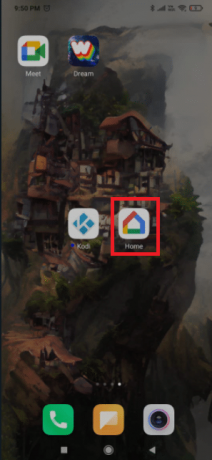
3. לִפְתוֹחַ Google Home והקש על תפריט פעולה לאחר התקנת שני היישומים.
4. עכשיו, הקש העבר מסך/שמע משם.
5. פעם נוספת, הקש העבר מסך / אודיו.
6. האפליקציה תחפש כעת מכשירים תואמים. מכה בסדר לאחר בחירת מכשיר ה-Chromecast שלך מהרשימה.
הערה: אם אתה נתקל בהודעה ששידור מסך אינו מותאם למכשיר זה, אל תדאג. זה קורה לעתים קרובות.
7. כעת הפעל את קודי תוכנה באנדרואיד שלך והתחל להזרים את הסרטון לטלוויזיה שלך.

למרות שזה פתרון כל כך פשוט, יש לו כמה חסרונות רציניים. ייתכן גם שבזמן סטרימינג דרך Google Home, תבחין באיחור מסוים ב-Chromecast שלך.
קרא גם:תקן את Kodi Mucky Duck Repo לא עובד
שיטה 3: דרך אפליקציות צד שלישי
אם אתה מוכן לעבור על השלבים, זו ללא ספק הדרך הטובה ביותר להזרים Kodi ל- Chromecast מאנדרואיד. זה יאפשר לקודי לשחק ב-Chromecast שלך גם אם הטלפון שלך נעול. זה יצרוך הרבה פחות סוללה משתי הגישות האחרונות שדנו בהן. להלן השלבים להעברה מקודי באמצעות אפליקציות אנדרואיד של צד שלישי.
1. התקן את Es סייר הקבצים אפליקציה מ חנות הגוגל סטור.
2. כמו כן, התקן LocalCast מ חנות הגוגל סטור.

3. הורד את קובץ XML ל PlayerCoreFactory.
4. ודא שאפליקציית Kodi מותקנת.
5. בסייר הקבצים ES, הקש על סמל המבורגר.

2. לך ל הגדרות.

3. לְאַפשֵׁר הצג קבצים מוסתריםותיקיות אוֹפְּצִיָה.

4. כעת עבור אל הורדות תיקייה והדבק הקובץ PlayCoreFactory.xml קובץ שהורדת זה עתה.
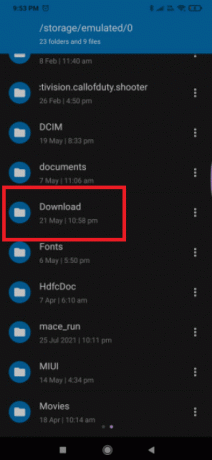
5. חזור למסך הבית של סייר הקבצים של Es והקש על סמל ההמבורגר.

6. בחר אחסון פנימי.

7. כעת עבור אל דְמוּי אָדָם תיקייה.
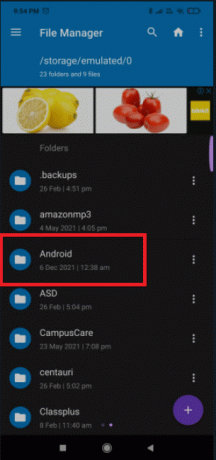
8. לך ל נתונים.
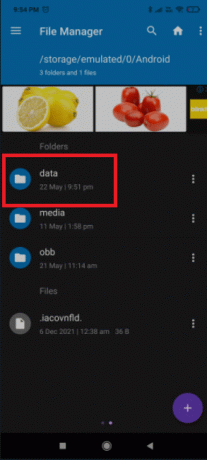
7. הקש org.xbmc.kodi.
8. לך ל קוֹבֶץ.
9. כעת, הקש על קודי.
10. הקש מידע משתמש ולהדביק את PlayCoreFactory.xml קוֹבֶץ.
11. פתח את ה קודי תוכנה ובחר בכל אחת וִידֵאוֹ אתה רוצה לצפות.

12. זה יבקש ממך לבחור א שֵׁרוּת אם מותקנים לך יישומי ליהוק רבים.
13. בחר LocalCast בתרחיש הזה. אם אין לך תוכנית ליהוק אחרת מותקנת, Kodi ישתמש ב-LocalCast כברירת מחדל.
14. כעת בחר שלך Chromecast המכשיר והמתן עד שהחיבור יתחיל.
15. כדי להתחיל לצפות בסרטון במכשיר ה-Chromecast שלך, הקש לְשַׂחֵק.
16. משתמש ב הוסף לתור לחצן, תוכל להוסיף מספר סרטונים לתור.
17. כעת תוכל לבטל את אפליקציית Local Cast ואפילו לנעול את סמארטפון האנדרואיד שלך לאחר שהגעת לנקודה זו. הסרטון ימשיך לפעול עד שתבחר יציאה מאפליקציה בטלוויזיה או ניתוק.
קרא גם:כיצד לתקן את קודי ממשיך להתרסק בעת ההפעלה
אפשרות II: במחשב
גם משתמשי PC וגם MAC יכולים להשתמש בהליך הבא. זוהי תכונת Chrome שנמצאת בגרסאות העדכניות ביותר של Chrome למחשב. אתה יכול להשתמש ב-Vivaldi או בכל דפדפן אינטרנט אחר מבוסס כרום במקום בכרום אם תרצה. להלן השלבים להעברה של Kodi מהמחשב.
הערה: זכור שפונקציונליות זו אינה זמינה כברירת מחדל בגרסאות Chrome קודמות. תצטרך להוריד את תוסף Cast כדי להשתמש בתכונת ההעברה בגרסאות קודמות של Chrome. בהתחשב בכך, הנה כיצד להעביר את Kodi מהמחשב ל- ChromeCast:
1. לחץ על מפתח Windows, הקלד כרום ולחץ על לִפְתוֹחַ.

2. הקלק על ה סמל שלוש נקודות ובחר את ללהק… אוֹפְּצִיָה.
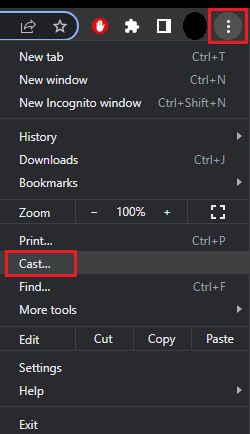
3. חכה ל לזהות מכשיר, ואז התחבר אליו.
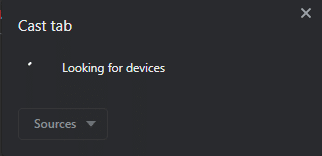
4. לִפְתוֹחַ קודי והפעל איזה סרטון שתרצה, אבל אל תסגור את Chrome בזמן ההעברה.
לפיכך, כך תוכלו להטיל את קודי מהמחשב.
קרא גם:כיצד להשתמש בממשק האינטרנט של קודי
אפשרות III: ב-Mac
אתה יכול גם להטיל את Kodi ממחשב Mac באמצעות דפדפן Google Chrome. עקוב אחר השלבים הנתונים להעברה מקודי ב-Mac.
1. הורד גוגל כרום אפליקציה ב-Mac.

2. הפעל את הקובץ שהורד ופעל לפי הוראות על המסך להתקין את הדפדפן.

3. לאחר מכן, חזור שלבים 2-4 מלמעלה שיטה 2 לליהוק מקודי ב-Mac.
שאלות נפוצות (שאלות נפוצות)
שאלה 1. האם ניתן לשדר תוכן מקודי?
תשובה: כן, תוספות זמינות להזרמת מגוון חומרים, כולל טלוויזיה בשידור חי. עם זאת, ניתן לטעון שרובם יוזרקו ישירות מהאפליקציות הרשמיות. זה יכול להיות פשוט יותר מהתקנת קודי.
מוּמלָץ:
- כיצד לאחסן הזמנות באפליקציית אמזון
- כיצד לשכפל את תצורת Kodi ולשכפל את ההגדרה שלך
- 7 התוספות הטובות ביותר לספורט Kodi
- כיצד להעביר את זמן פופקורן לטלוויזיה חכמה
אנו מקווים שמצאת מידע זה שימושי וכי הצלחת לדעת איך מלהקים מקודי ב-Android, Windows או Mac PC. אנא ספר לנו איזו טכניקה הייתה המועילה ביותר עבורך. אנא השתמש בטופס למטה אם יש לך שאלות או הערות.



